Hướng dẫn cách tính MAX, MIN theo điều kiện trong Excel
Trong bài viết này, Gitiho.com sẽ hướng dẫn các bạn cách tính được giá trị lớn nhất, giá trị nhỏ nhất thoả mãn các điều kiện một cách chính xác và hiệu quả với các hàm MIN, MAX kết hợp hàm IF, hàm MINIFS, MAXIFS. Ngoài ra bạn có thể tải file mẫu để thực hành tại đường link phía cuối bài viết này.
Trong công việc hàng ngày đôi khi chúng ta cần phải đưa ra những tính toán, thống kê số liệu về hoạt động sản xuất kinh doanh của đơn vị mình. Với các thống kê thường dùng như tổng doanh thu, tổng chi phí, lợi nhuận, hay doanh thu lớn nhất, bé nhất,... những yêu cầu như thế hầu như đơn vị nào cũng cần phải thực hiện.
Cách tính giá trị lớn nhất theo điều kiện
Để làm được điều này, trước hết bạn hãy tham khảo ví dụ của Gitiho để hình dung rõ ràng hơn nhé.
Ví dụ: Ta có bảng danh sách các hàng hoá và số lượng của hàng hoá. Giả sử bây giờ có yêu cầu xác định số lượng lớn nhất của hàng hoá A chẳng hạn thì chúng ta sẽ xử lý bằng cách nào?
Trong Excel chúng ta có hàm MAX để xác định giá trị lớn nhất. Đúng là ta sử dụng hàm này nhưng sẽ có các kết hợp như thế nào để thoả mãn được điều kiện tên hàng hoá là hàng hoá A?
Điều này được giải quyết rất đơn giản nếu như bạn sử dụng bản Office 365. với Office 365 bạn có thể sẽ được hỗ trợ hàm MAXIFS.
Với bản Excel có hỗ trợ hàm MAXIFS thì bạn có thể áp dụng công thức đơn giản như sau. Tại ô E4 bạn gõ vào công thức:
=MAXIFS(B3:B9,A3:A9,D4)
Tuy nhiên, với các bản Excel khác thì rất tiếc là không có hàm này. Vậy, nếu như bạn đang sử dụng bảng Office không phải là 365 thì xử lý yêu cầu đó như thế nào?
Đó là 1 công thức mảng tuy nhiên nó không quá khó để hiểu, nếu tới đây bạn vẫn thấy chưa hiểu kỹ được cách thức hoạt động của hàm đó thì trong Excel có một tính năng rất tuyệt vời nằm trong Tab Formulas, bạn tìm tới phần Evaluate Formula, ấn vào đó và 1 hộp thoại hiện lên và bạn chỉ việc ấn vào Evaluate để Excel từng bước, từng bước thực hiện việc tính toán công thức trên. Gitiho.com tin chắc với cách này bạn có thể chinh phục mọi công thức trong Excel.
Cách tính giá trị nhỏ nhất theo điều kiện
Nếu bạn đọc kỹ phần trên – cách tính giá trị lớn nhất theo điều kiện, thì với phần này sẽ rất đơn giản thậm chí bạn có thể tự làm được luôn. Và để cụ thể hơn nữa thì Gitiho.com vẫn có hướng dẫn cụ thể cho bạn hơn nữa ngay dưới đây.
Với yêu cầu là xác định số lượng bé nhất của hàng hoá B chẳng hạn. Ta sẽ sử dụng công thức như thế nào đây. Nhỏ nhất, chắc hẳn nhiều bạn sẽ nghĩ ngay tới hàm MIN.
Chuẩn rồi đấy ?, ta sẽ sử dụng hàm MIN với cú pháp như sau:
Cho các bản Excel không có hàm MINIFS, công thức tại ô E7:
=MIN(IF((A3:A9=D7),B3:B9))
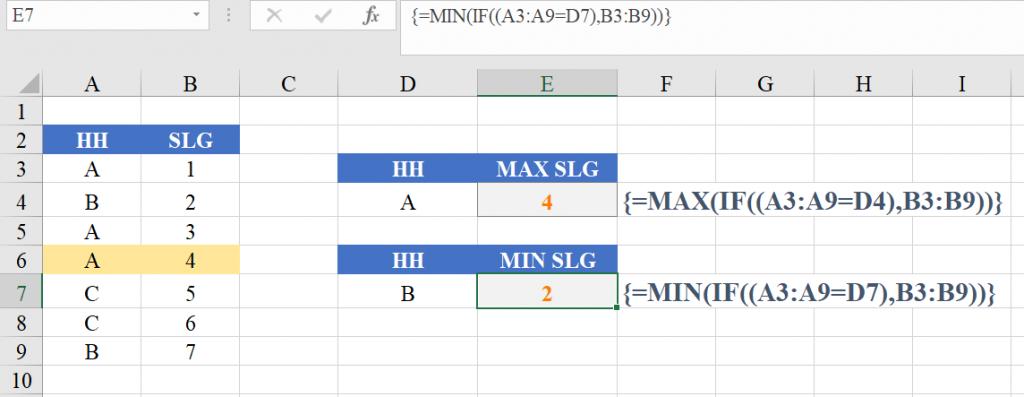
Không như MAXIFS mà MINIFS cũng được Office 365 hỗ trợ, bạn có thể áp dụng tương tự để giải quyết được yêu cầu này một cách dễ dàng
=MINIFS(B3:B9,A3:A9,D4)
Gitiho.com hy vọng, với kiến thức nhỏ trong bài viết này đã giúp bạn nắm được cách để xác định được những giá trị nhỏ nhất hay lớn nhất thoả mãn các điều kiện một cách chính xác, nhanh chóng và hiệu quả.
Tham khảo các bài viết khác ngay dưới đây
Hướng dẫn sử dụng data validation list với nguồn là table
Hướng dẫn cách thêm mã quốc gia (+84) vào số điện thoại
Hướng dẫn sử dụng hàm vlookup trả về mảng giá trị trong excel
Tài liệu kèm theo bài viết
Khóa học phù hợp với bất kỳ ai đang muốn tìm hiểu lại Excel từ con số 0. Giáo án được Gitiho cùng giảng viên thiết kế phù hợp với công việc thực tế tại doanh nghiệp, bài tập thực hành xuyên suốt khóa kèm đáp án và hướng dẫn giải chi tiết. Tham khảo ngay bên dưới!
Giấy chứng nhận Đăng ký doanh nghiệp số: 0109077145, cấp bởi Sở kế hoạch và đầu tư TP. Hà Nội
Giấy phép mạng xã hội số: 588, cấp bởi Bộ thông tin và truyền thông







